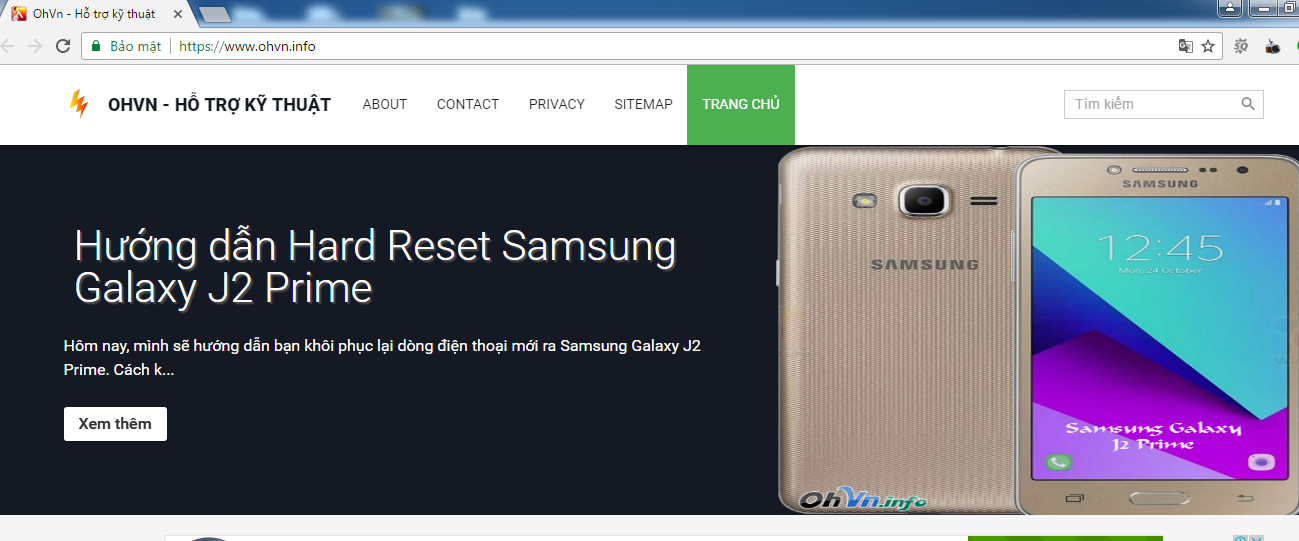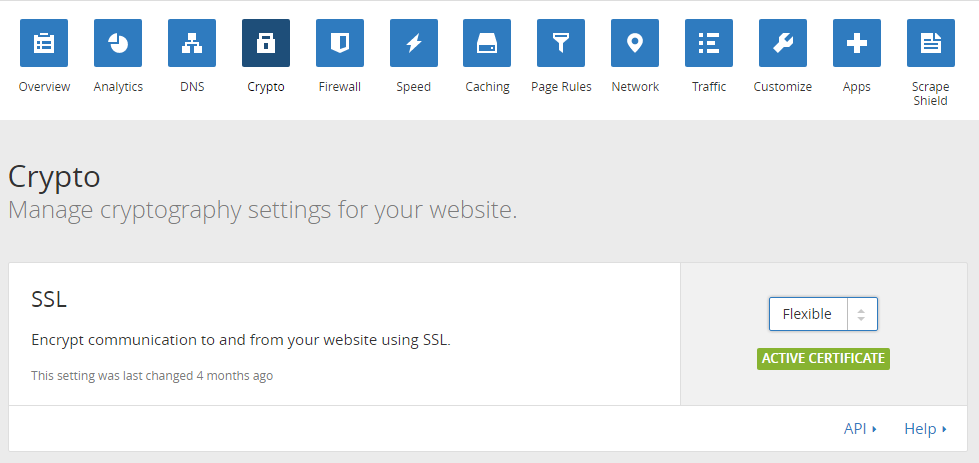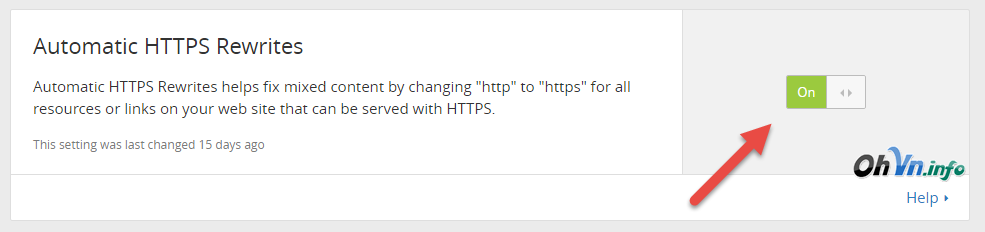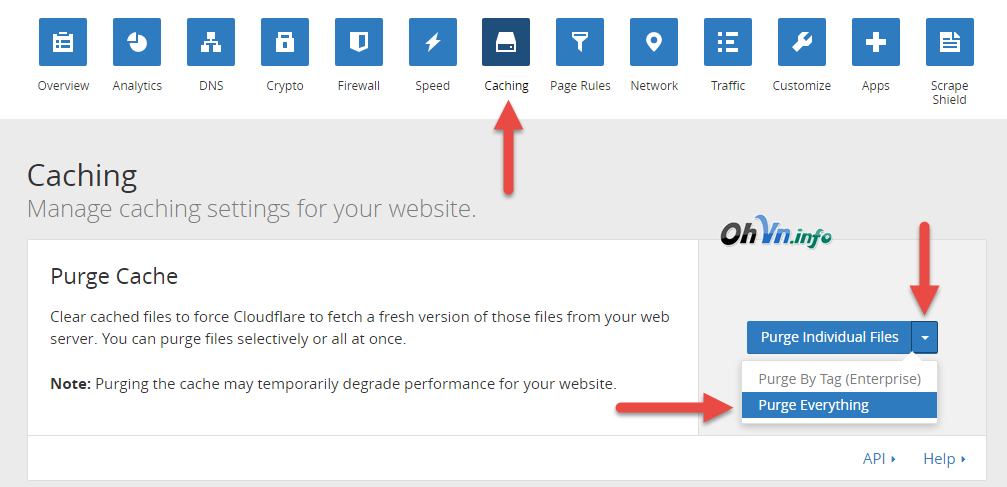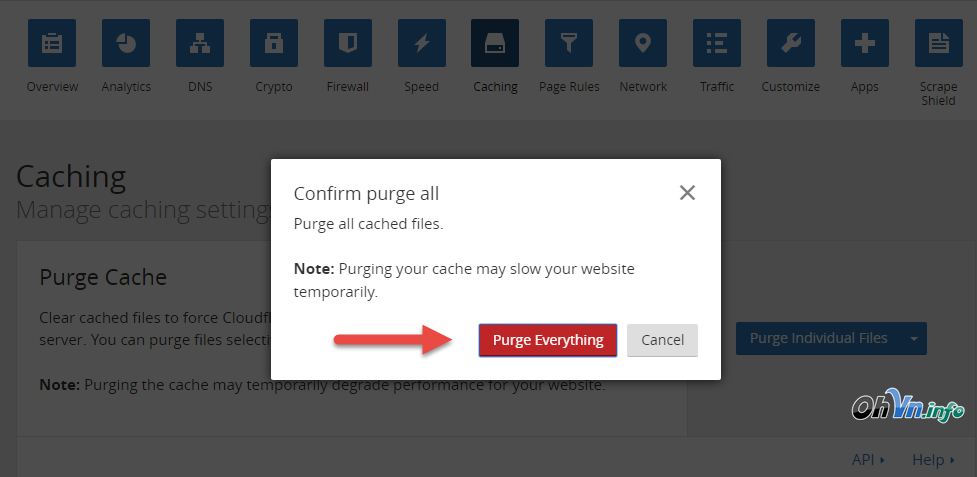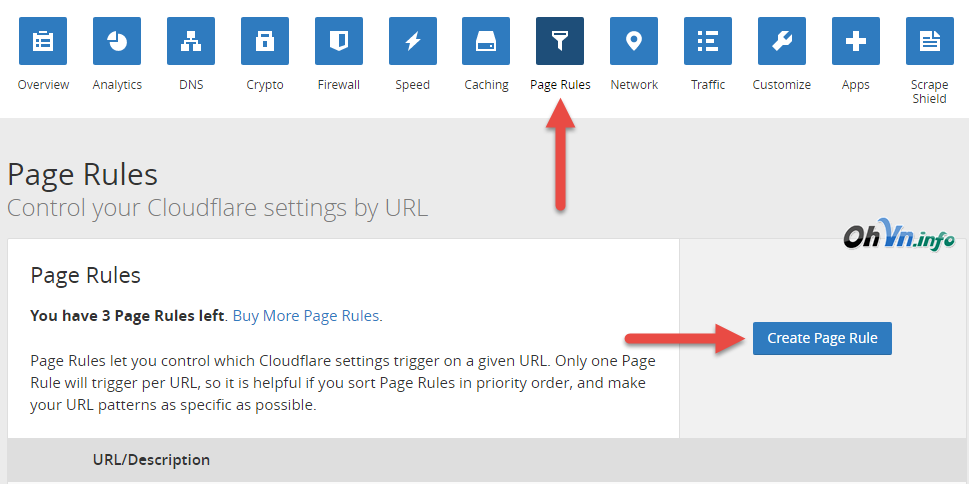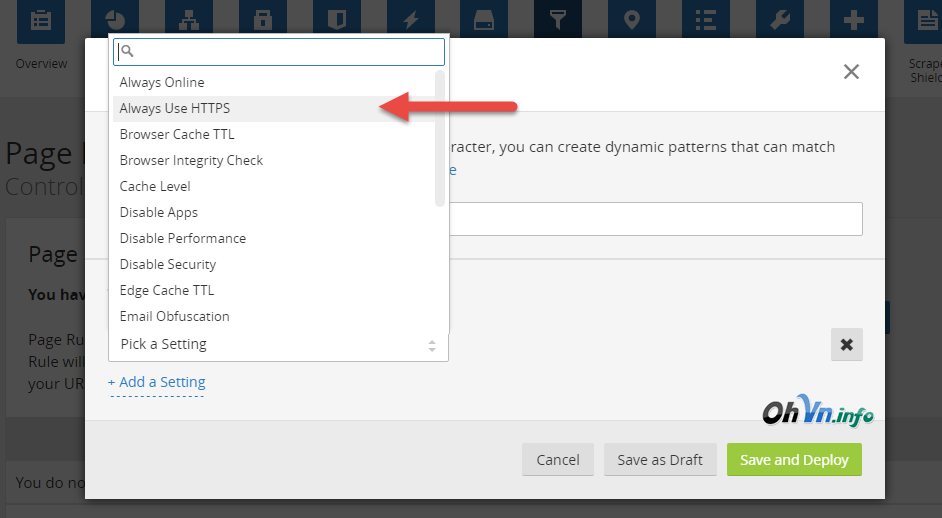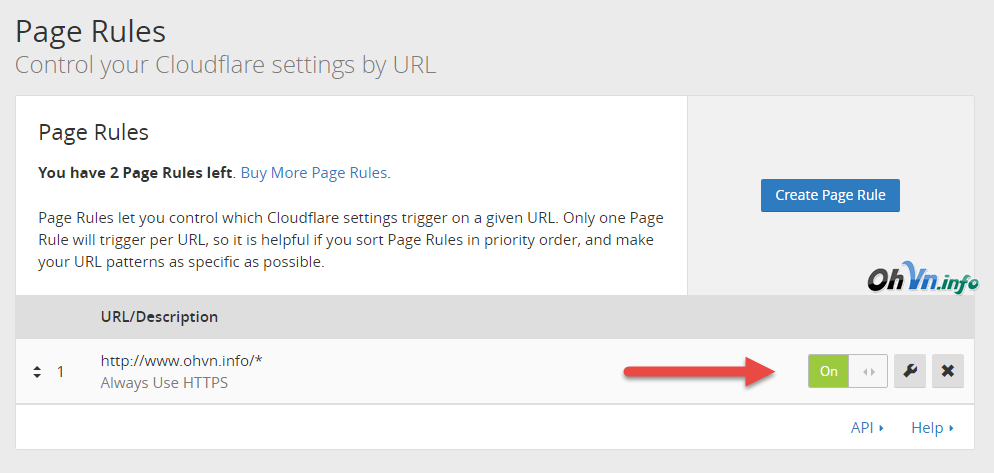Còn đối với Blogger thì sao...? Hiện tại Blogger chỉ mới hỗ trợ cài đặt giao thức Https cho tên miền mặc định của mình là *.blogspot.com. Tên miền tùy chỉnh thì vẫn chưa được hỗ trợ giao thức này. Các bạn cũng đừng lo lắng quá nhé. Vì khi đọc xong bài viết này bạn sẽ thay đổi nó 1 cách linh hoạt để sử dụng cho trang web của mình.
Khi chuyển sang Https thì khi truy cập vào web bạn có thể thấy cái ổ khóa màu xanh sáng lên, hoặc khi sử dụng Chrome để truy cập sẽ thấy được chữ Bảo mật thật là thích phải không nào. Còn không có là nó lại hiện dấu chấm than thật đáng ghét.
SỬ DỤNG CLOUDFLARE ĐỂ CHUYỂN SANG HTTPS CHO BLOGSPOT - BLOGGER
Để làm được đều đó tất nhiên là bạn phải đang sử dụng Cloudflare. Vâng, nói đến Cloudflare thì ai cũng biết đến nó, vì đa số người dùng Blogspot hiện tại đều sử dụng nó để làm DNS trung gian giúp cho việc tải trang nhanh hơn, tính ổn định cao, phản hồi nhanh nhờ sử dụng công nghệ Anycast DNS, chống được cả DDos... rất nhiều các bạn ạ. Mình đang sử dụng nó và cảm thấy rất tốt, và giờ mình sẽ hướng dẫn chuyển sang Https cho Blogspot bằng Cloudflare nha.LỢI ÍCH CỦA VIỆC CHUYỂN SANG HTTPS
- Giao thức Https được bảo mật 100%, nó sẽ bảo vệ người dùng tốt hơn vì tất cả thông tin đều được mã hóa ngăn không cho kẻ gian lấy cắp trong những trường hợp đăng nhập, đăng ký, thanh toán tiền, thanh toán thẻ...- Giúp gia tăng thứ hạng tìm kiếm trong kết quả tìm kiếm Google.
- Khả năng SEO tốt hơn.
Các bước mình hướng dẫn bên dưới cho những web đã và đang sử dụng Cloudflare, nên mình có rút gọn ở phần cài đặt ban đầu. Việc của bạn bây giờ là chỉ cần vào và bật giao thức Https lên thôi.
HƯỚNG DẪN CHUYỂN SANG HTTPS CHO BLOGSPOT - BLOGGER
Bước 1: Truy cập vào Cloudflare, xong chọn tên miền mà bạn muốn cài đặt.Bước 2: Chọn đến tab Crypto, ở phần SSL bạn chọn Flexible.
- Bạn kéo xuống dưới hết và bật chức năng Automatic HTTPS Rewrites sang ON
Bước 3: Bạn chọn tiếp tab Caching, ở phần Purge Cache, bạn chọn Purge Everything.
- Hiện lên hộp thoại, chọn tiếp Purge Everything.
Bước 4: Chọn tab Page Rules, bạn chọn Create Page Rule.
Bước 5: Xuất hiện hộp thoại, bạn đánh tên miền của bạn vào ô dạng http://www.ohvn.info/*, xong chọn tiếp + Add a Setting.
Bước 6: Bạn chọn Always use Https, xong chọn Save and Deploy.
- Nó bật sang ON như hình dưới là thành công.
Sau khi thực hiện các bước trên thì bạn hãy truy cập web bạn, giờ bạn ngạc nhiên chưa nào, mọi tên miền đều tự động chuyển đến giao thức Https. Tuy nhiên, nếu bạn thấy nó không hiện lên ổ khóa màu xanhhoặc chữ Bảo mật, mà là dấu chấm than thì bạn đừng lo lắng. Vì trong giao diện của bạn vẫn còn đường dẫn chứa Http, hãy làm theo cách dưới đây sẽ sửa được lỗi đó.
SỬA LỖI HIỆN DẤU CHẤM THAN XÁM KHI CHUYỂN SANG HTTPS
- Chuyển hết toàn bộ đường dẫn ảnh, js... hoặc bất kỳ đường dẫn nào chứa Http sang Https.- Vào Template --> Edit HTML, kiếm thẻ
</head> và dán vào trên nó đoạn mã:<script>
$(document).ready(function() {
$("a").each(function() {
var i = $(this).attr("href");
var n = i.replace(http://www.tenmiencuaban.com, "https://www.tenmiencuaban.com");
$(this).attr("href", function() {
return n
})
})
});
</script>
- Bạn kiếm tiếp đoạn mã trong thẻ <head> và xóa nó đi:<b:include data='blog' name='all-head-content'/>- Thay thế nó bằng đoạn mã này:
<link href='https://www.tenmiencuaban.com/favicon.ico' rel='icon' type='image/x-icon'/>
<meta content='blogger' name='generator'/>
<link href='https://www.tenmiencuaban.com/feeds/posts/default' rel='alternate' title='OhVn Hỗ trợ kỹ thuật - Atom' type='application/atom+xml'/>
<link href='https://www.tenmiencuaban.com/feeds/posts/default?alt=rss' rel='alternate' title='OhVn Hỗ trợ kỹ thuật - RSS' type='application/rss+xml'/>
<link href='https://www.blogger.com/feeds/ID_blog_cua_ban/posts/default' rel='service.post' title='OhVn Hỗ trợ kỹ thuật - Atom' type='application/atom+xml'/>
<!--[if IE]><script type="text/javascript" src="https://www.blogger.com/static/v1/jsbin/2591933621-ieretrofit.js"></script>
<![endif]-->
<meta expr:content='data:blog.url' name='og:url:domain'/>
<!--[if IE]> <script> (function() { var html5 = ("abbr,article,aside,audio,canvas,datalist,details," + "figure,footer,header,hgroup,mark,menu,meter,nav,output," + "progress,section,time,video").split(','); for (var i = 0; i < html5.length; i++) { document.createElement(html5[i]); } try { document.execCommand('BackgroundImageCache', false, true); } catch(e) {} })(); </script> <![endif]-->
- Tiếp đến, bạn chỉnh sửa robots.txt của bạn, bằng cách vào Settings --> Search preferences --> Crawlers and indexing --> Custom robots.txt --> EditUser-agent: Mediapartners-Google Disallow: User-agent: * Disallow: /search Allow: / Sitemap: https://www.tenmiencuaban.com/sitemap.xml- Bạn lưu lại và giờ vào Google Search Console thêm trang web của bạn vào để Google nó index là xong.
NHƯỢC ĐIỂM CỦA VIỆC CHUYỂN SANG HTTPS KHI SỬ DỤNG MÃ NGUỒN BLOGSPOT
- Vì hiện tại Google chưa hỗ trợ giao thức Https cho tên miền tùy chỉnh nên khi xem lại mã nguồn thực tếchỉ thấy có Http mà thôi. Ở phần Dữ liệu có cấu trúc của Google Search Console sẽ không nhận diện được.- Chờ Google index được phải từ 3 - 5 ngày.
- Sẽ giảm 1 lượng truy cập nhưng không đáng kể.
LỜI KẾT
Vậy là xong hướng dẫn tuyệt vời này nhé. Mọi thắc mắc xin vui lòng để lại bình luận bên dưới, mình sẽ giải đáp cho các bạn. Chúc các bạn thành công.
Nguồn: wWw.OhVn.Info